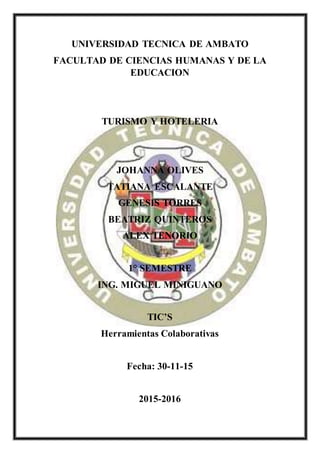
Ntics 1
- 1. UNIVERSIDAD TECNICA DE AMBATO FACULTAD DE CIENCIAS HUMANAS Y DE LA EDUCACION TURISMO Y HOTELERIA JOHANNA OLIVES TATIANA ESCALANTE GENESIS TORRES BEATRIZ QUINTEROS ALEX TENORIO 1° SEMESTRE ING. MIGUEL MINIGUANO TIC’S Herramientas Colaborativas Fecha: 30-11-15 2015-2016
- 2. ¿QUÉ ES GOOGEL DRIVE? Y ¿PARA QUÉ SIRVE? Google Drive es un servicio de almacenamiento de archivos en línea. Fue introducido por Google el 24 de abril de 2012. Google Drive es un reemplazo de Google Docs que ha cambiado su dirección de enlace de docs.google.com por drive.google.com entre otras cualidades. Cada usuario cuenta con 5 Gigabytes de espacio gratuito para almacenar sus archivos, ampliables mediante pago. Es accesible por su página web desde ordenadores y dispone de aplicaciones para iOS y Android que permiten editar documentos y hojas de cálculo. Con el lanzamiento de Google Drive, Google ha aumentado el espacio de almacenamiento de Gmail a 5 GB. LIMITACIONES Existen ciertos límites al manejar documentos por cada cuenta. Los documentos de texto pueden tener hasta 500 KB más 2 MB para imágenes incrustadas. Cada hoja de cálculo puede tener hasta 10.000 filas, 256 columnas, 100.000 celdas y 40 hojas. Sólo pueden abrirse hasta 11 hojas al mismo tiempo. Sólo pueden importarse presentaciones de hasta 10 MB. SEGURIDAD La privacidad de documentos sensibles puede ser comprometida por el hecho de que mucha gente está autenticada en sus cuentas de Google de forma casi permanente (las cuentas Google se utilizan para la gran variedad de servicios ofrecidos por Google como correo electrónico, calendario, etc.). A pesar de que este login unificado tiene claras ventajas, representa un potencial riesgo para la seguridad mientras el acceso a Google Docs no requiera comprobación de contraseña. 1. ¿QUÉ NECESITAMOS PARA ACCEDER? Para acceder a Google drive necesitamos una cuenta de Google, si dispones de una cuenta de Gmail ya dispones de una cuenta de Google y puedes acceder a Google drive sino en el siguiente apartado se indica la manera de crear una cuenta de Google 2. ¿CÓMO CREAR UNA CUENTA DE GOOGLE?
- 3. 3. DESCARGAR UN ARCHIVO
- 4. CREAR 4. ¿CÓMO CREARUN DOCUMENTO? 5. ¿CÓMO CREAR UNA HOJA DE CÁLCULO?
- 5. 6. ¿CÓMO CREAR UNA PRESENTACIÓN?
- 6. 7. CÓMO SUBIR UN ARCHIVO O CARPETA
- 7. 8. ELIMINAR ARCHIVOS Y VACIAR PAPELERA
- 8. ¿QUÉ ES ONEDRIVE? Es un servicio de almacenamiento online, similar a un disco duro adicional disponible para cualquier dispositivo, y que proporciona las siguientes características: En Windows 8.1 y Windows RT 8. 1 puedes guardar fácilmente tus archivos en OneDrive y recuperarlos desde cualquier dispositivo, como tu PC, tableta o teléfono. Un solo lugar de trabajo para todos tus archivos de trabajo u ocio permitiendo almacenamiento, sincronización y compartición de forma segura. Trabajar e interaccionar más fácilmente con otros usuarios porque permite la colaboración en tiempo real. Cumplimiento con los principales estándares de seguridad con el propósito de 51 mantener protegidos los datos. OneDrive ofrece a todos los que poseen o crean una cuenta, 5 GB de espacio gratis. Es suficiente para la gran mayoría, pero hay otros métodos de aumentar esta capacidad sin tener que pagar. Nos ofrece :Guardar automáticamente archivos adjuntos del correo electrónico, almacenar películas o videos y guardar programas e instaladores. ¿CÓMO CREAR ONE DRIVE? 1) Ingresar en el explorador la siguiente dirección: www.outllook.com 2) Una vez en la página vamos a ingresar nuestro correo electrónico y contraseña 3) Dentro de nuestra bandeja vamos a identificar el siguiente icono marcado en amarillo y dar click. 4) Nos mostrara el siguiente menú
- 9. CREAR UNA CARPETA 1) Vamos a desplegar el menú en la opción crear: 2) Selecc ionaremos la opción de crear carpeta y le asignaremos un nombre. 3) Una vez creada la carpeta podemos cargar archivos para compartir COMO SUBIR UN ARCHIVO. Existen dos formas de subir un archivo. 1) Adjuntar desde el botón cargar 2) Buscaremos el archivo en específico que deseamos subir y le daremos clic en la opción abrir. 3) La carga del archivo se iniciara. 4) Y una vez terminado nos aparecerá en elmenú.
- 10. 5) Una vez cargado el archivo lo arrastraremos a la carpeta donde lo vamos a guardar. La segunda forma solo consiste en identificar los archivos que vamos a guardar, y los vamos a arrastrar desde nuestra PC hasta la carpeta. 1) Damos click en el archivo y sin soltarlo lo llevamos hasta la carpeta donde lo queremos guardar y una vez ahí lo soltamos. 2) Clic en compartir ¿CÓMO OBTENER MÁS ESPACIO DE ALMACENAMIENTO EN ONEDRIVE? 1) Da un clic en la barra lateral del panel de OneDrive en el enlace: "Get more storage" 2) Presiona el botón: "Get free Storage"
- 11. DROPBOX DEFINICIÓN: DROPBOX es un servicio gratuito de hasta 2 gigas para almacenamiento de archivos. Para más espacio existen tarifas diferentes. Está en la línea de GOOGLE DOCS o WINDOWS SKYDRIVE, pero con una VENTAJA que le diferencia notablemente: sincroniza automáticamente los archivos subidos en todos los dispositivos donde hayas instalado su aplicación. UTILIDAD: Permite tener perfectamente sincronizados todos los ordenadores personales PROPIOS en los que trabajes. Si compartes un ordenador con otras personas en tu trabajo, también puedes acceder a tus archivos vía internet y allí subir o bajar lo que necesites, para luego encontrar esas carpetas y contenidos en tus dispositivos. Lógicamente, no se recomienda instalar la aplicación de descarga automática en un ordenador compartido. No obstante, si lo que deseamos es tener un espacio común donde compartir y trabajar simultáneamente con otras personas, siempre podemos invitar a esos miembros del equipo para que puedan acceder a las carpetas concretas que deseemos. MANEJO: Necesitamos abrir una cuenta en DROPBOX, después descargar e instalar en nuestros ordenadores la aplicación de sincronización automática. En ese momento, cuanto hagamos en la carpeta general compartida de 2 gigas, se replica en la red y en los demás dispositivos. Su panel de control es muy sencillo: Podemos ver que permite: subir archivos, crear carpetas, compartirlas con gente a la que autoricemos y, muy importante, recuperar en el plazo de un mes aquellos archivos que hayamos borrado o volver a versiones anteriores de los archivos, caso de haber hecho modificaciones que deseemos deshacer. Tanto GOOGLE DOCS como WINDOWS SKYDRIVE son muy útiles pero aún necesitan darle ese empujón de automatización conseguido por DROPBOX. POETIKA
- 12. Poetika, una aplicación que sorprende a sus usuarios con poemas en español en función de su estado del ánimo, del lugar en el que se encuentren, de la temperatura e, incluso, de la fase lunar del momento. Poetika emplea un algoritmo que se vale de APIS como las de Google Places para sumar puntos que posicionan los poemas de su base de datos, de momento, alrededor de 1.500, que esperan ser 3.000 en septiembre, seleccionados y editados por Catherina François y Jenaro Talens. Disponible en dos versiones, una gratuita con publicidad y un límite de tres poemas diarios, y otra premium, que por 0,89 euros permite acceder a todo su catálogo sin restricciones, la app cuenta con una interfaz atractiva y fácil de usar. La aplicación ha sido presentada esta mañana en Madrid, en un recorrido por el Barrio de las Letras que ha mostrado de qué manera los usuarios pueden incorporar Poetika, por ejemplo, a sus paseos y su tiempo de ocio. El itinerario ha comenzado en una librería, donde una joven ha leído “Toda la maravilla del mundo”, del italiano Giuseppe Conte y ha proseguido en una casa de vinos y quesos, en una suerte de sinestesia de olores y sabores, donde otro participante ha recitado, copa de vino en mano, varios de los poemas dedicados al vino que la app le mostraba en su iPhone. La aplicación no es un buscador de poemas al uso, sino que permite que interactuemos con los versos. Por un lado, mientras se ejecuta en segundo plano, Poetika nos sugiere, en función de nuestra geolocalización, una media de cinco poemas que, según su algoritmo, casan bien con el lugar, la fecha y la temperatura en la que nos encontremos. De ahí que lo del vino haya resultado tan oportuno. Por otra parte, la app cuenta con un buscador que ayuda al usuario a encontrar poemas relacionados con emociones y temas, representados por dos ruedas concéntricas que podemos girar a nuestro gusto.
- 13. La ruta de presentación ha continuado hasta la casa de Lope de Vega, donde se han escuchado los versos de este poeta –“Esto es amor… quien lo probó, lo sabe”- y de Cervantes, que da nombre a la calle que fluye junto a ella. El camino ha terminado en el Banco de España, donde un ejecutivo que parecía discutir muy acalorado por teléfono ha colgado y ha declamado “Poderoso caballero es don Dinero” para los transeúntes, incluida una señora que se ha asustado un poco. Poetika cuenta con otros dos niveles de interacción: uno que permite guardar como ‘favoritos’ aquellos poemas que nos gusten o nos interesen especialmente y otro que otorga a los usuarios la posibilidad de subir sus propios poemas a la base de datos. Estos, eso sí, aparecerían siempre diferenciados de los de los escritores, con la intención de salvaguardar la calidad de la antología EDUCANON: MONITORIZANDO FLIPPED CLASSROOM Uno de los aspectos nucleares a la metodología Flipped Classroom es que una parte relevante de los contenidos escolares sea recibido por los aprendices en casa, en forma de vídeos. Costaría muy poco esfuerzo postular a favor de esta propuesta. Por ejemplo: – a partir de una reflexión con respecto a las condiciones “ecosistémicas”: ¿es la clase es mejor escenario para recibir contenidos epistemológicos?. Definición heterodoxa de “clase”: espacio en el que el alumno deposita sus aspiraciones de relación interpersonal con sus iguales; generalmente trátase de un contexto abocado a cierto caos ambiental, salpicado de ruidos, interferencias y ocasionalmente disrupciones, derivadas de la necesidad del alumno por satisfacer esa necesidad elemental aludida. Podríamos convenir que no es el mejor escenario para permanecer centrado en un aprendizaje a veces exigente y árido, como el conceptual. Su casa, el cuarto donde habitualmente el alumno estudia, el momento en el que el discente decida ver ese mismo contenido en formato vídeo, parece a todas luces por tanto un ecosistema susceptible de generar mejores rendimientos cognitivos… – analizando qué aporta esta propuesta respecto a los estilos cognitivos: ¿nos hemos parado a pensar en lo absurdo que resulta tener que seguir explicando un contenido hasta que el último de los n alumnos lo ha aprendido, sabiendo que n-1 alumnos ya se están aburriendo, saturando, perdiendo tiempo…? Dejar que cada alumno establezca una relación más personal con el contenido implica no solo optimizar el uso del tiempo, sino permitir el desarrollo de distintos estilos cognitivos. Verbigracia: habrá alumnos que prefieran ver el videotutorial de un tirón; otros necesitarán parar y reflexionar cada cierto tiempo; otros incluso aclarar dudas antes de seguir adelante; otros… tal vez ni necesiten visualizar el vídeo, porque ya han adquirido previamente y por aprendizajes no formales ese concepto, ese procedimiento.
- 14. Diseño, Editar, Compartir 1. URL de video de YouTube Pega, TeacherTube, SchoolTube, Shmoop, y en otros lugares. 2. Añadir, preguntas dinámicas ricos durante el vídeo, haciendo un 'bombilla'. 3. Comparte con los colegas, clases y estudiantes a través de códigos o enlaces incrustar. 4. Buscar decenas de miles de clases de pre-hechos o maestros unidades. * 5. Descargar una copia. 6. Modifique para satisfacer las necesidades de sus estudiantes! 7. Crear hasta 8 clases. 8. Administrar los estudiantes dentro de las clases a través de Google, Edmodo y Schoology. 9. Monitorear los estudiantes que toman las bombillas de lecciones en tiempo real. MOOVLY Moovly es un sitio online en el cual se puede crear contenido animado y llamativo, como infografías interactivas, video clips, e-cards, entre otras. También permite la realización de videos animados, a los que se pueden añadir voces, música y sonido sencillamente usando la línea de tiempo. Al terminar se publica el video en Facebook o Youtube. Además, se pueden crear ads para diferentes pantallas: televisión, smartphones, tablets, sitios web, entre otras. Le permite al usuario duplicar la primera versión de lo que esté haciendo, para hacerle las variaciones que quiera, incluso en otras dimensiones. En esta nueva plataforma, también se podrán diseñar presentaciones 3.0, que se salen del formato tradicional de las diapositivas. Moovly propone que el usuario se centre en el tema que va a exponer y realice transiciones y animaciones con ayuda de las herramientas nuevas que la plataforma ofrece. Esta invitación a crear presentaciones distintas, pone en peligro la vigencia de programas tradicionales como Power Point, el cual tiene una interfaz sencilla y práctica pero que no le ofrece al usuario herramientas avanzadas para hacer una presentación más interactiva, que sea más llamativa para la audiencia. Plataformas online como Prezi también se ven en peligro con la llegada de Moovly. Prezi, por su parte, permite crear presentaciones con zoom: ver una perspectiva general del tema tratado y hacer un acercamiento a los detalles más importantes. Pero Prezi tiene algunos limitantes ya que
- 15. el usuario únicamente puede escoger plantillas 3D sugeridas por la plataforma. Prezi es una herramienta eficiente para la creación de presentaciones, que ha sido muy acogida por las personas para crear contenido más dinámico, pero su interfaz, a pesar de utilizar variaciones, sigue basado en el modelo de diapositivas. Hacer presentaciones es una tarea que realizan personas y empresas con mucha frecuencia. Aunque la manera como cautivamos a nuestra audiencia no solo depende del material visual en el que nos apoyemos, esta herramienta es un recurso que bien aprovechado puede cautivar de manera inmediata. Probablemente si tenemos que deslumbrar con nuestra presentación y sabemos que lo podemos hacer a través de plataformas online, de manera fácil y con más posibilidades que las que ofrecen los programas tradicionales, lo haremos sin duda alguna para asegurar que nuestra presentación jamás sea olvidada. Actualmente, el contenido audiovisual cada vez es más importante y fuerte. Diferentes iniciativas se han creado con el fin de fomentar este tipo de contenido como TedEd o RSA, que se han constituido como herramientas educativas muy eficientes, construidas a través de la animación principalmente. Estas y otros proyectos son la muestra de que cada vez más las presentaciones están insertando infografías, animaciones y otras formas de diseño que se han impulsado por la web. Herramientas nuevas como Moovly le dan la posibilidad a todos de crear presentaciones que suplan las expectativas de la era digital y audiovisual que estamos viviendo. VIMEO Vimeo es una red social de Internet basada en videos, lanzada en noviembre de 2004 por la compañía InterActiveCorp (IAC). El sitio permite compartir y almacenar videos digitales para que los usuarios comenten en la página de cada uno de ellos. Los usuarios deben estar registrados para subir videos, crear su perfil, cargar avatares, comentar y armar listas de favoritos. Vimeo no admite comerciales de televisión, demostraciones de videojuegos, pornografía o cualquier contenido narrativo que según sus normas ambiguas sugieran ser contenido comercial, aún habiendo sido creado por el autor y usuario de manera independiente. Contradictoriamente, el sitio inicialmente ganaba su reputación como «proveedor de imágenes» para diversos artistas, debido a la alta tasa de bits y resolución de sus videos. Desde octubre de 2007, Vimeo ofrece una opción para videos de alta definición. Manual de uso de vimeo Ingresar al navegador de su preferencia y buscar VIMEO, una vez se desplazan las opciones ingresamos al primer link.
- 16. Se abrirá una página con tres opciones, escogemos la primera que es gratuita y damos clic CONTINUAR CON BASIC Lo siguiente que debemos realizar es completar esta información que nos pide de nuestro nombre y apellido, correo y contraseña. Esta es la página que se abre una vez se completan los datos
- 17. En la parte superior derecha al posesionarnos sobre el emoticón de la carita feliz se desplaza una ventana con diferentes opciones e ingresamos donde dice nuestro nombre y ver perfil , una vez que hagamos esto en la siguiente ventana en la parte superior izquierda damos clic a iniciar sesión y ya estamos en nuestra cuenta Además de ingresar aquí para subir videos encontramos la opción de configuración para agregar información sobre nosotros. Cuando ya ingresamos a la cuenta podemos subir un archivo ya existente y para esto damos clic al botos subir que está en la derecha en la parte superior
- 18. Una vez que hagamos esto se abre la página siguiente y aquí vamos hasta donde dice ELIGE LOS ARCHIVOS PARA SUBIR y damos clic. Cuando ya hayamos hecho esto lo siguiente es escoger el video y llenar la información que requiere el video. YouTube Es un sitio web que permite a los usuarios subir, ver y compartir clips de videos. Fue fundado en febrero de 2005 por tres antiguos empleados de PayPal, fue adquirido por Google Inc. a cambio de 1650 millones de dólares. YouTube usa un formato Adobe Flash para servir su contenido. Aloja una variedad de clips de películas y programas de televisión, videos musicales, y videos caseros (a pesar de las reglas de YouTube contra subir videos con copyright, este material existe en abundancia). Los enlaces a videos de YouTube pueden ser también puestos en blogs y sitios web personales.
- 19. Fundadores Chad Hurley Steve Chen Jarew Karim (Ingeniero) (Diseñador) (Ingeniero) ¿Qué podemos hacer en YouTube? Subir y descargar videos Compartirlos, clasificarlos Publicarlos en blogs o sitios web Enviarlos por mail, comentarlos Suscribirnos a cuentas de otros usuarios Enviar mensajes personales, participar en grupos Ver estadísticas de visitas Diseñar nuestra propia lista de favoritos Pasos para crear una cuenta en YouTube: Para acceder a YouTube con una cuenta de usuario necesitamos crear una cuenta en Gmail
- 20. Al llenar los datos para poder crear la cuenta nos saldrá lo siguiente: Ahora podremos ingresar a YouTube y daremos click en el botón de la parte superior de la derecha que dice (iniciar sesión).
- 21. Procederemos a ingresar con nuestra cuenta creada de Gmail Si queremos subir un video nuevo debemos ir al botón de la parte superior derecha que dice (Subir). Nos pedirá con que nombre vamos a querer que nos identifiquen al momento de subir videos y n os pedirá aceptar las condiciones de crear un nuevo canal
- 22. El siguiente paso es seleccionar el video que nosotros deseamos subir a YouTube para lo cual daremos clic donde nos indica la flecha Seleccionamos nuestro archivo mp4 Esperamos unos cuantos minutos a que se suba el video, mientras en los espacios vamos a ir colocando el título del video, la descripción que tendrá, la categoría y si deseamos ponerlo público, privado u oculto.
- 23. Una vez que el video se haya terminado de cargar procederemos a presionar el botón que dice (Publicar) Y tendremos nuestro video listo Si deseamos ver los análisis de nuestro video,para ver cuantas visitas a tenido diario, cuanto tiempo vio el video una persona, de que país ven mi video, etc., nos dirigimos al botón que dice (Analytics)
- 24. También podremos crear listas de reproducción dándole en el botón LISTAS DE REPRODUCCIÓN E ingresamos a nueva lista de reproducción También podemos calificar los videos con un “Me gusta” “No me gusta”
- 25. Podemos dejar nuestras críticas sobre el video en la caja de comentarios BIBLIOGRAFIA: http://alfonsohinojosa.es/cursoentornos/dropbox.html Read more: http://www.youngmarketing.co/moovly-una-nueva-forma-de-crear- presentaciones/#ixzz3soqGP3Rs http://www.bilib.es/fileadmin/user_upload/oficinamovil/Documentos/Ofimatica/Googledriv e/guiabasica/Google_Drive_-_Manual_basico.pdf https://zona50preescolar.files.wordpress.com/2015/03/manual-para-el-uso-de-one-drive- 1.pdf https://norfipc.com/descargas-gratis/como-usar-onedrive-para-guardar-archivos-fotos- internet.php